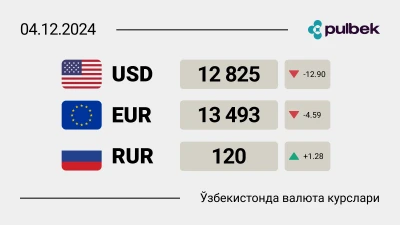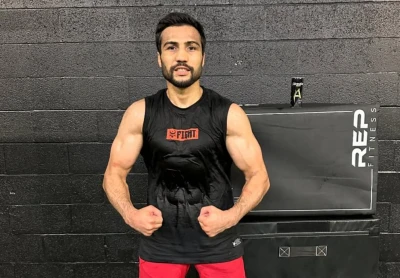Браузерда ёпилган ойналарни қайта тиклаш бўйича босқичма-босқич қўлланма


Компютерда муҳим ойнани ёпиб қўйиб, энди уни қандай қайтаришни билмаяпсизми? Хавотирланманг! Энг машҳур браузерларда ёпилган ойналарни қайта тиклашнинг оддий ва тушунарли усулларини айтиб берамиз. Вақт ва асабларни қандай тежашни босқичма-босқич қўлланма орқали билиб олинг.
Нима учун браузерда ёпилган ойналарни тиклашни билиш муҳим?
Ёпилган ойналарни тиклашни билиш, айниқса муҳим маълумотлар тасодифан ёпилган бўлса, вақт ва асабларни тежашга ёрдам беради. Бу айниқса диққатни бир жойга жамлаш керак бўладиган иш, ўқиш ёки тадқиқотлар учун муҳим бўлади.
Google Chrome’да ёпилган ойнани тиклаш
Chrome’да ойнани тиклаш учун клавиатурада Ctrl+Shift+T (Mac’да Cmd+Shift+T) тугмаларини биргаликда босиш кифоя. Бу охирги ёпилган ойналарни тиклайди. Шунингдек, браузер тарихини очиш учун Ctrl+H тугмаларини босишингиз ва керакли ойнани танлашингиз мумкин.
Mozilla Firefox’да ёпилган ойнани тиклаш
Firefox’да ёпилган ойналарни тиклаш Ctrl+Shift+T (Mac’да Cmd+Shift+T) комбинацияси орқали амалга оширилади. Шунингдек, меню панелини очиб, “Тарих” бўлимини танлаб, ёпилган саҳифаларни қайта тиклаш мумкин.
Safari’да ёпилган ойнани тиклаш
Mac’даги Safari’да охирги ёпилган ойнани тиклаш учун Cmd+Z комбинациясидан фойдаланишингиз мумкин. Шунингдек, менюдаги “Тарих” бўлимига ўтиб, “Охирги ёпилган ойнани қайта очиш” вариантини танлаш мумкин.
Microsoft Edge’да ёпилган ойнани тиклаш
Microsoft Edge ҳам Ctrl+Shift+T (Mac’да Cmd+Shift+T) комбинациясини қўллаб-қувватлайди. Шунингдек, ўнг юқори бурчакдаги уч нуқта устига босиб, менюдан “Тарих” бўлимига кириб керакли ойнани танлашингиз мумкин.
Барча браузерларга мос келадиган умумий усул борми?
Кўпгина браузерлар ёпилган ойналарни тезда тиклаш учун стандарт комбинация сифатида Ctrl+Shift+T (Mac’да Cmd+Shift+T) тугмаларини қўллаб-қувватлайди. Шунга қарамай, “Тарих” менюси орқали тиклашнинг муқобил усулини билиш ҳам фойдали.
Браузерни ёпилган ойналарини автоматик тиклаш учун қандай созлаш мумкин?
Кўпгина замонавий браузерлар ўзларининг охирги сессиясини автоматик равишда тиклашни созлаш имконини беради. Бу браузер созламаларида, ишга тушириш ёки ойналарни бошқариш бўлимидан амалга оширилади.
Ойналарни самаралироқ бошқаришда қандай қўшимча воситалар ёрдам беради?
Ички ойналарни бошқаришда ёрдам берадиган махсус кенгайтмалар ва плагинлар мавжуд. Масалан, сессияларни сақлаш, ойналарни гуруҳлаш ёки анъанавий ойналарнинг ўрнига панеллардан фойдаланиш воситалари ишни ташкил қилишда ва сессияларни тез тиклашда ёрдам беради.